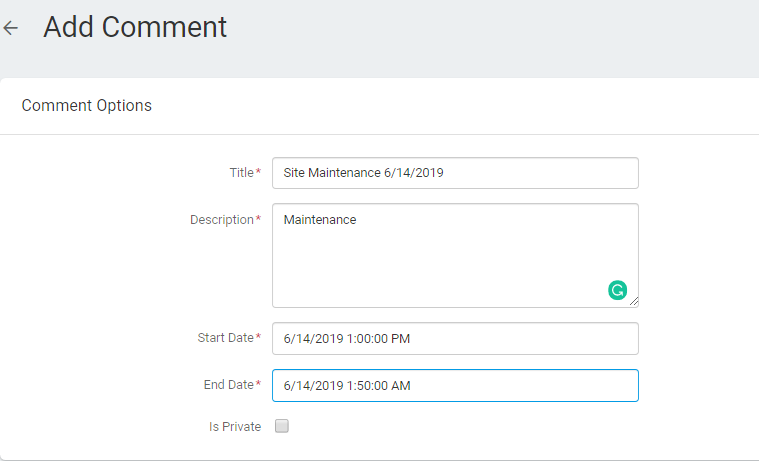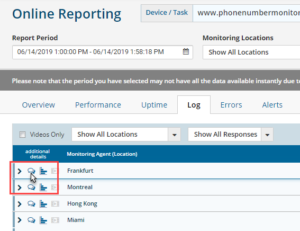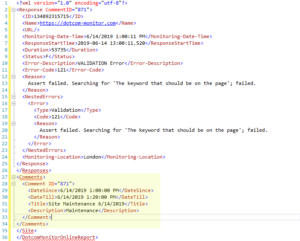Комментарий журнал – это простой инструмент для добавления пояснительных текстовых заметок к мониторингу ответов, основанных на заданном диапазоне времени. Есть много различных типов комментариев, которые могут быть созданы в зависимости от обстоятельств. В качестве примера можно создать комментарий, который объясняет, что конкретная ошибка сервера вызвана тестированием сервера и не является фактической ошибкой. При добавлении комментарии будут отображаться в онлайн-отчетах и XML Feed.
Чтобы просмотреть комментарий журнала, перейдите в меню Конфигурация на нижней панели навигации инструментов, и выбрать соответствующий вариант. Это позволит довести список всех предыдущих комментариев, если таковые имеются.
Dotcom-Monitor позволяет фильтровать комментарии на основе:
- Дата и время начала.
- Дата и время окончания.
- устройство.
- Публичные, частные или все комментарии.
Используя фильтры, Dotcom-Monitor генерирует список всех комментариев, подходящих под критерии. Комментарии могут быть изменены, отредактированы или удалены в любое время.
Настройка опций комментариев
Чтобы настроить инструмент, нажмите Добавить Комментарий.
На экране комментариев необходимо указано следующее:
- титул. Название комментария для отображения. Введите значимое название, чтобы различать комментарий между другими.
- описание. Предоставьте объяснение ответа на мониторинг.
- Дата начала и дата окончания. Время начала и окончания периода времени, в течение которого будут прокомментироваться все ответы мониторинга и комментарий будет добавлен в журнал комментариев устройств.
- Является частным. В зависимости от ваших целей, комментарии в журнале комментариев могут быть частными или публичными. В отличие от частных комментариев, которые отражаются как заметки только в онлайн-отчетах, публичные комментарии также отражены в Ленте XML. Выберите флажок опции, чтобы добавить комментарий только к онлайн-отчету.
Выбор устройств для комментариев
Чтобы добавить комментарии к ответам мониторинга устройства, в add/Remove Devices к текущему Комментарию выберите соответствующий флажок. Проверьте поле имени устройства, чтобы выбрать все устройства под платформой.
Как найти свои комментарии в онлайн-отчете
После настройки журнал комментариев можно получить доступ с устройства Online Report под вкладкой Log.
Чтобы открыть комментарий на вкладке Log, нажмите значок комментария в строке ответа.
Как добавить комментарии в XML Feed
Публичные комментарии будут добавлены к ранее настроенной ленте XML.